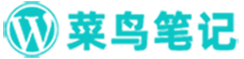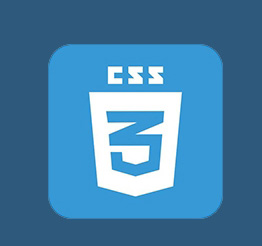CSS布局技巧:实现圆形网格图标布局的最佳实践
在现代网页设计中,网格布局是一种常见且强大的布局技术。而圆形网格图标布局则是一种更加独特和有趣的设计选择。本文将介绍一些最佳实践和具体代码示例,帮助你实现圆形网格图标布局。
HTML结构首先,我们需要设置一个容器元素,在这个容器里放置图标。我们可以使用一个无序列表(
ff6d136ddc5fdfeffaf53ff6ee95f185)作为容器,列表项(
25edfb22a4f469ecb59f1190150159c6)用来放置图标。例如:
- ...
在列表项(
接下来,我们需要为容器和列表项设置一些CSS样式,以实现圆形网格图标布局。
首先,我们需要为容器设置一些基本样式:
.grid { display: flex; flex-wrap: wrap; justify-content: center; align-items: center; list-style-type: none; padding: 0; margin: 0;}这些样式使用了Flexbox布局,使得容器中的列表项能够自动排列成网格形式。
然后,我们需要为列表项设置一些样式,使它们显示为圆形:
.grid li { width: 100px; height: 100px; border-radius: 50%; margin: 10px; background-color: #ccc;}这些样式设置了列表项的宽度、高度和圆角属性,同时设置了一些间距和背景颜色。
动态设置图标如果我们需要在每个列表项中显示不同的图标,我们可以使用伪元素(
::before或
::after)来添加图标的内容。
.grid li::before { content: ""; display: block; width: 50px; height: 50px; background-image: url(icon.png); background-size: cover; margin: 25px;}这段样式将为列表项的伪元素添加一个图标,图标的尺寸、样式和位置都可以根据实际需要进行调整。
实现响应式布局为了实现响应式布局,在不同的屏幕尺寸下显示不同数量的图标,我们可以结合媒体查询和CSS Grid布局来实现。
@media screen and (max-width: 768px) { .grid { grid-template-columns: repeat(2, 1fr); }}@media screen and (max-width: 480px) { .grid { grid-template-columns: 1fr; }}在这个示例中,当屏幕宽度小于768像素时,容器将以2列的网格布局显示。当屏幕宽度小于480像素时,容器将以1列的布局显示。
通过这些CSS样式和技巧,我们可以轻松实现圆形网格图标布局。你可以根据实际需要进行调整和定制,以实现更复杂和个性化的效果。希望本文对你有所帮助!
以上就是CSS布局技巧:实现圆形网格图标布局的最佳实践的详细内容,更多请关注菜鸟笔记其它相关文章!